5个好用的Excel技巧,一秒钟完成一个功能
本文说明
俗话说:“技多不压身”。我们学会更多的技巧,不管是学习、还是工作,都会起到事半功倍的效果。有时候你可能会说:这个技术目前我用不上。不要紧,你先学着,等以后用得上的时候就会有用,难道你学习的高等代数、线性代数、解析几何,天天在用?
本文就是告诉你一些excel处理工作的小技巧,希望对你有用,本文的大纲如下。

1.F11快速生成图表
如果有这样一批数据,如何使用快捷键,一次性生成一张图表呢?当然一键生成后,我们再对图表进行格式的调节,是不是就方便得多
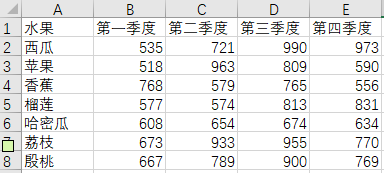
第一步:选中整个数据区域;
第二步:按电脑上的F11快捷键,直接帮我们智能生成图表;
第三步:根据自己的需求,调整表的格式;
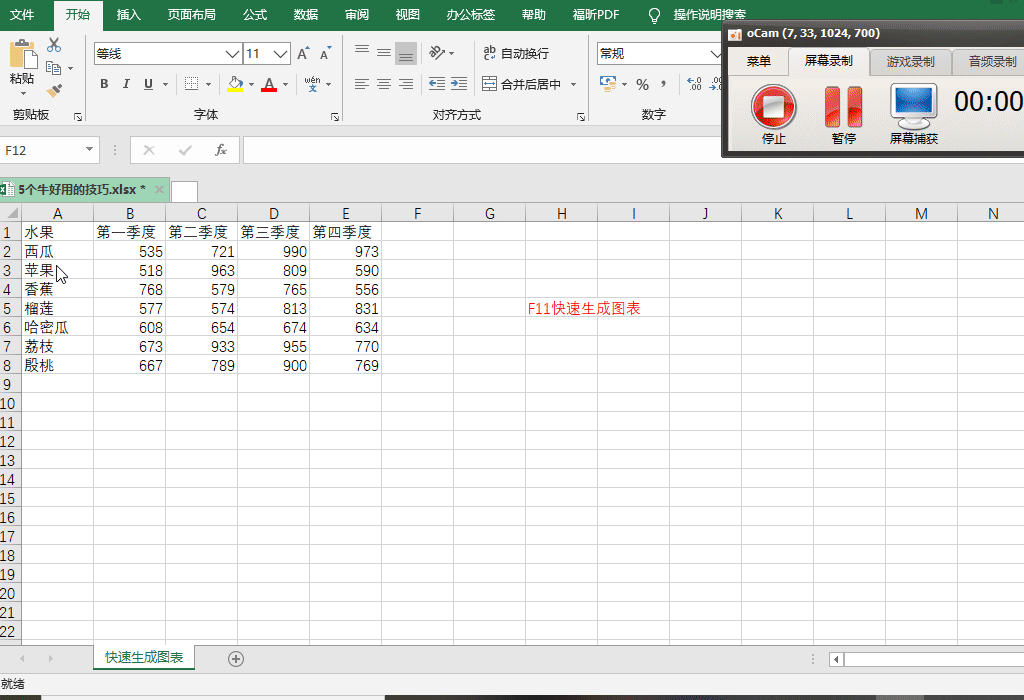
2.Ctrl+T快速生成超级表
超级表在实际中,其实是很有用的,比如说:下拉数据仍然可以看到表头,在比如说:使用超级表后,对原表扩展数据源后,数据透视表也可以跟着刷新。当然这只是其中几个常用的操作,大家可以自己下去研究这个超级表。
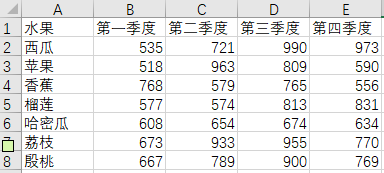
第一步:选中数据源;
第二步:使用组合键Ctrl+T,直接生成超级表;
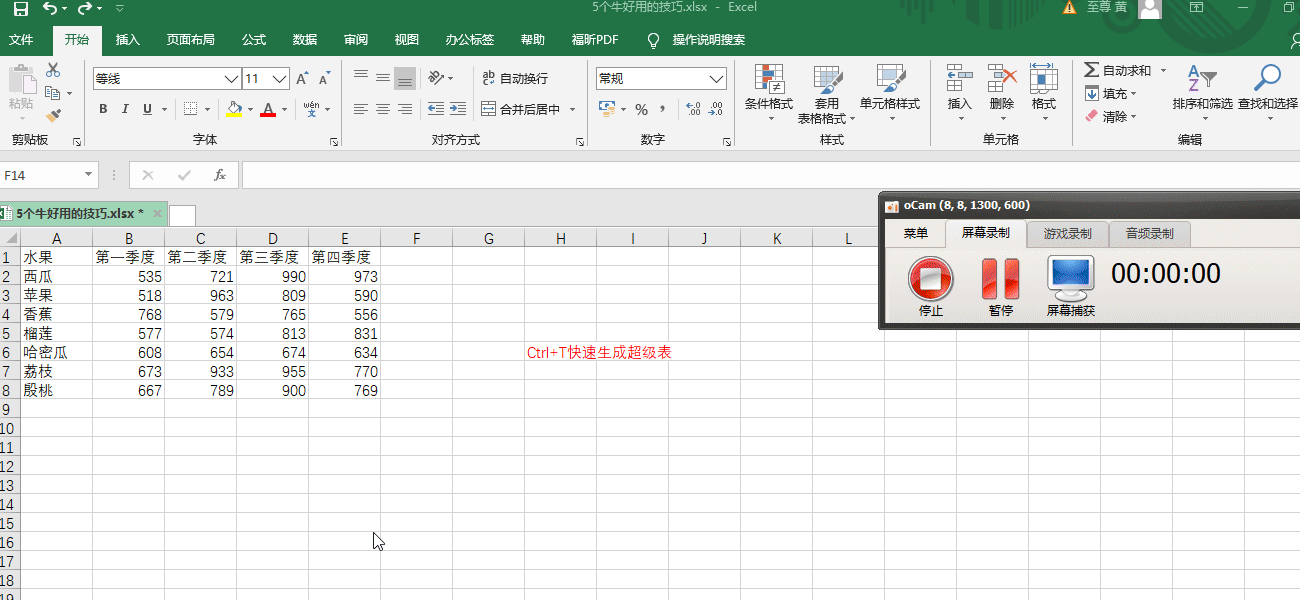
3.Ctrl+Shift+1快速去小数点
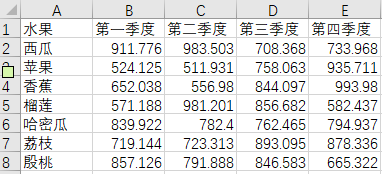
第一步:只选中数据区域;
第二步:使用组合键Ctrl+Shift+1`,快速去除小数点;
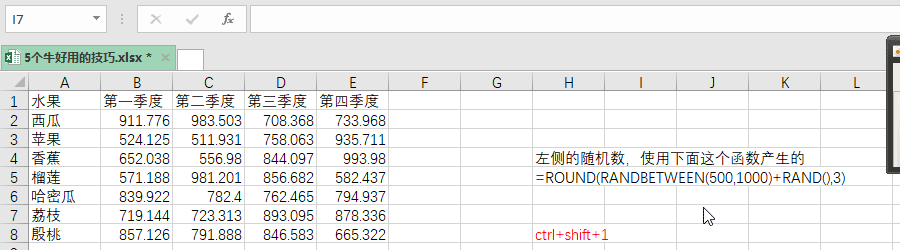
4、Alt + =快速汇总
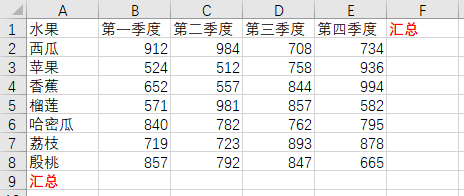
第一步:选中所有的数据区域,再加上数据汇总的行列;
第二步:使用组合键alt + =号,完成汇总行,快速计算;
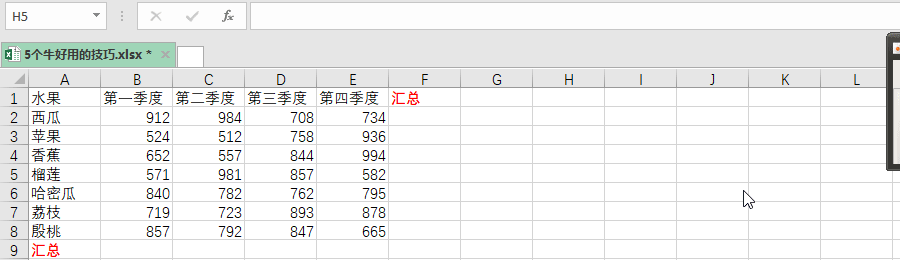
5.Ctrl + e完成数据分裂操作
有时候某些数据糅杂到一个单元格,需要我们将其分开。这个时候你可能会想到使用excel函数,但是这里也有一个好用的方法,不信你接着往下看。
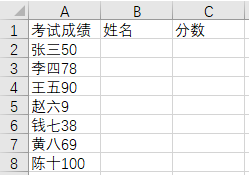
注明:只针对第一行数据处理。
第一步:把姓名复制到姓名列,把分数复制到分数列;
第二步:光标放到每一列的第二行,使用组合键ctrl+e,完成快速填充的操作;
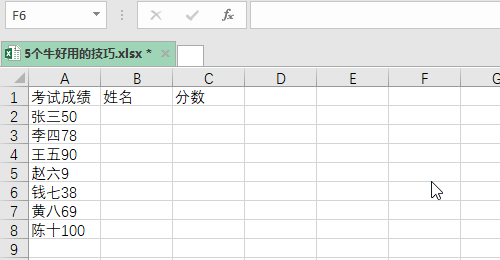

- 点赞
- 收藏
- 关注作者


评论(0)